DISH
Vodiči
DISH App - Kako upravljati članovima tima u aplikaciji
Kako pristupiti nadzornoj ploči alata putem mobilnog uređaja?
Kako promijeniti lozinku u mobilnoj aplikaciji DISH
Kako urediti podatke o svom računu u mobilnoj aplikaciji DISH
Posjetite moju nadzornu ploču u mobilnoj aplikaciji DISH
Postavljanje pina u mobilnoj aplikaciji
Vodič kroz mobilnu aplikaciju DISH
Kako mogu dodati novog člana tima?
Kako mogu kontaktirati podršku putem WhatsAppa?
Kako mogu nadograditi na DISH Premium?
Kako mogu pristupiti blogu na DISH .co?
Kako mogu promijeniti svoju lozinku na DISH .co?
Kako mogu smanjiti svoju pretplatu?
Kako mogu stvoriti DISH account ?
Kako mogu urediti informacije o svojoj ustanovi?
Kako mogu vidjeti svoje fakture DISH proizvode?
Kako urediti podatke na svom računu?
Kako urediti postavke obavijesti
Plaćanje bankovnom doznakom u Hrvatskoj 🇭🇷
Najčešća pitanja
Podrška korisnicima
DISH Order
Prvi koraci uz DISH Order
Tutoriali
Općenito/ kako započeti
Upravljačka Ploča
DISH Order - Pregled nadzorne ploče
Kako dodati alergene i aditive stavci jelovnika
Kako dodati popust na stavku jelovnika
Kako mogu automatski deaktivirati webshop?
Kako mogu definirati dodatne naknade za način plaćanja?
Kako mogu integrirati PayPal kao način plaćanja?
Kako mogu integrirati online metode plaćanja?
Kako mogu omogućiti opciju spremnika za hranu za višekratnu upotrebu?
Kako mogu postaviti i promijeniti kategorije izbornika?
Kako mogu postaviti i promijeniti stavke izbornika?
Kako mogu postaviti kupone u svojoj web trgovini?
Kako mogu postaviti opcije i alergene u svoj webshop?
Kako mogu postaviti posebne cijene za stavke jelovnika?
Kako mogu preuzeti podatke korisnika?
Kako mogu prihvatiti narudžbu na Dashboard?
Kako mogu upravljati podacima registriranog kupca?
Kako mogu upravljati svojim narudžbama bez korištenja terminala za narudžbe?
Kako mogu upravljati svojim narudžbama?
Kako mogu urediti pravne podatke restorana?
Kako otkazati narudžbu s obrazloženjem na Dashboard
Kako postaviti područja dostave na lokaciji restorana
Kako postaviti vrijeme obroka?
Kako prilagoditi postavke lokacije restorana
Kako prilagoditi radno vrijeme lokacije restorana?
Kako urediti svoju lokaciju
Terminal za narudžbe
Kako dodati novi uređaj/terminal za narudžbe
Kako otkazati narudžbu uz obrazloženje
Kako povezati svoju web trgovinu sa svojom web stranicom
Kako prikazati podatke o računu i kontaktu
Kako se prijaviti na terminal za narudžbe
Kako upravljati narudžbama putem terminala
Terminal - Kako ispisati naloge
Terminal - Kako prekinuti vezu s računom restorana u aplikaciji
Terminal - Kako prilagoditi radno vrijeme
Terminal - Kako skenirati crtični kod
Izlog
Integracije treće strane
Kako dodati gumb za narudžbu na Facebook
Kako integrirati DISH Order u Google unos vašeg restorana
Kako odabrati DISH Order kao željenog pružatelja usluga naručivanja hrane na Googleu
Kako onemogućiti druge pružatelje usluga naručivanja hrane na Googleu
Kako povezati DISH Order s Instagram računom restorana
Najčešća pitanja
Dokumenti
DISH Reservation
Ukrcavanje
Najčešća pitanja
Općenito / Kako koristiti
Kako aktivirati funkciju Push-Notification?
Kako dodati goste koji dolaze u DISH Reservation ?
Kako konfigurirati grupe tablica?
Kako mogu integrirati alat za rezervacije u Google Business? [PREMIJA]
Kako mogu izvesti podatke iz DISH Reservation ?
Kako mogu koristiti interne bilješke u alatima za rezervaciju?
Kako mogu kreirati ponudu koja će se prikazati na mom widgetu za rezervacije?
Kako mogu odgovoriti na povratne informacije korisnika?
Kako mogu postaviti i koristiti radno vrijeme?
Kako mogu postaviti ograničenje rezervacije?
Kako mogu upravljati količinom online rezervacija koje primam?
Kako mogu urediti ili dodati radno vrijeme?
Kako mogu urediti ili dodati tablice u svoj plan tablice?
Kako napraviti PDF datoteku mojih rezervacija?
Kako prilagoditi status rezervacije?
Kako pristupiti DISH Reservation putem mobilnog uređaja?
Kako promijeniti lozinku u DISH Reservation ?
Kako promijeniti prioritet rezervacije stola?
Kako se prijaviti u DISH Reservation ?
Upravljačka ploča
Admin Panel: Izbornik - Dodajte fiksni izbornik
Kako dodati dnevni meni?
Kako dodati poseban meni?
Kako dodati vremenski izbornik?
Kako postaviti rezervacije (na bazi mjesta ili na bazi stola)?
Kako pregledati i objaviti povratne informacije gostiju?
Kako upravljati bazom gostiju?
Kako upravljati korisnicima koji će primati obavijesti?
Kako upravljati rezervacijama na rasporedu stolova?
Kako upravljati rezervacijama u DISH Reservation ?
Kako upravljati svim informacijama vezanim uz račun?
Kako upravljati svim postavkama rezervacija?
Pregled Reports
Povezivanje Facebook/Instagram
Aktivirao sam Rezerviraj putem Instagrama, ali ne mogu vidjeti "gumb Rezerviraj" na svom Instagram poslovnom profilu.
DISH Reservation - Kako aktivirati Rezerviraj putem Facebooka i Rezerviraj putem Instagrama?
Kako mogu aktivirati Rezerviraj putem Facebooka i Rezerviraj putem Instagrama?
Moja Instagram stranica ne pojavljuje se na popisu Instagram profila kada pokušavam povezati Instagram s Facebookom. Kako to mogu popraviti?
Ne mogu aktivirati Rezerviraj putem Facebooka ili Instagrama, jer piše “Vaš račun je trenutno ograničen”. Kako to mogu popraviti?
Ne mogu odabrati Facebook stranicu s kojom se želim povezati jer mi je rečeno da "ne ispunjava uvjete". Kako to mogu popraviti?
Otkazao sam pretplatu, ali Facebook gumb i dalje se pojavljuje na mojoj Facebook i Instagram stranici. Kako da to deaktiviram?
Samo želim aktivirati "Rezerviraj putem Instagrama". Je li to moguće?
Uspješno sam aktivirao Rezerviraj putem Facebooka. Sada želim aktivirati Rezerviraj putem Instagrama, ali ne mogu pronaći gumb "Aktiviraj sada" za pokretanje procesa aktivacije na DISH Reservation .
Kako mogu dodati poveznicu za rezervaciju na svoju Facebook i Instagram stranicu?
DISH Weblisting
Vodiči
Kako mogu izraditi vlastiti QR kod za svoju tvrtku?
Kako mogu objaviti sadržaj?
Kako mogu odgovoriti na recenzije?
Kako mogu postaviti DISH Weblisting ?
Kako mogu povezati svoj Google račun?
Kako mogu promijeniti svoju lozinku u DISH Weblisting ?
Kako se mogu prijaviti na DISH Weblisting ?
Pregled općih postavki
Najčešća pitanja
DISH Website
Vodiči
Ukrcavanje
Kako mogu dodati opis u procesu integracije?
Kako mogu postaviti domenu za DISH web stranicu?
Kako mogu postaviti impresum za svoju web stranicu?
Kako mogu postaviti opcije i ponude na DISH Website ?
Kako mogu postaviti weblisting na DISH Website onboarding?
Kako mogu uključiti tvrtku na DISH Website ?
Kako mogu učitati jelovnik na web mjesto?
Kako postaviti radno vrijeme na web stranici?
Postavljanje web-mjesta: Pregled i aktivacija
Općenito / Kako koristiti
Kako dodati Google Analytics kod na DISH Website ?
Kako izgledaju predlošci dizajna DISH Website (Professional)?
Kako mogu dodati događaj na svoju web stranicu?
Kako mogu dodati ili promijeniti jelovnik na DISH Website ?
Kako mogu dodati opis svojoj web stranici?
Kako mogu dodati vezu usluge naručivanja hrane?
Kako mogu koristiti AI za opis svoje web stranice?
Kako mogu povezati WhatsApp Click-to-Chat s DISH Website ?
Kako mogu povezati svoje platforme društvenih medija sa svojim web mjestom?
Kako mogu pristupiti DISH Website putem mobilnog uređaja?
Kako mogu promijeniti paletu boja na DISH Website ?
Kako mogu promijeniti redoslijed sadržaja na svojoj DISH Website ?
Kako postaviti prilagođenu domenu?
Kako stvoriti ili urediti svoje galerije?
Upravljačka ploča
Kako promijeniti postavke prosljeđivanja domene za DISH Website ?
Najčešća pitanja
- Sve kategorije
- DISH Reservation
- Najčešća pitanja
- DISH Reservation - FAQs
DISH Reservation - FAQs
Plan stola - Koje su prednosti postavljanja željenih kombinacija stolova?
Za velike grupe gostiju vaš restoran možda nema stolove dovoljne veličine. Kako DISH Reservation ne zna automatski koji od stolova možete pomicati zajedno, možete definirati kombinacije stolova. Na primjer, možete definirati da se za rezervacije s između 5 i 8 osoba stol 1 i stol 2 trebaju kombinirati. Na taj način, kada se napravi rezervacija za 5-8 osoba, naš sustav automatski dodjeljuje rezervaciju stolu 1 i stolu 2. Saznajte kako postaviti kombinacije stolova u našem video vodiču.
Ukoliko niste postavili kombinacije stolova, a znamo da imate dovoljno kapaciteta, vaš gost još uvijek može napraviti zahtjev za rezervaciju koji ćete morati pregledati i potvrditi. Ovo vam omogućuje da vidite možete li smjestiti goste, na primjer premještanjem postojećih rezervacija za druge stolove.
Plan stolova - Kako mogu odlučiti koji će stolovi biti dodijeljeni mojim gostima?
Stolovi se dodjeljuju automatski i nastojimo imati što manje slobodnih mjesta na odabranom stolu. Unatoč tome, ako postoji više stolova iste veličine, tada korisnici s DISH professionalom imaju mogućnost dodjeljivanja prioriteta. Ako radije prvo date stolove u ulaznom prostoru za goste, tada im dajte visoku prednost. Ako postoje stolovi koji bi bili jednaki po veličini grupe, prioritet se smatra pri odlučivanju koji će se prvi odabrati. Saznajte kako promijeniti prioritet rezervacije stola u našem vodiču.
Mogu li isključiti automatsko dodjeljivanje stolova rezervaciji?
Ne, to trenutno nažalost nije moguće.
Mogu li svojim zaposlenicima omogućiti pristup alatu za rezervacije?
Da, možete. Da biste to učinili, prijavite se na svoj DISH .co račun. Kliknite na svoje ime koje ćete pronaći u gornjem desnom kutu ekrana. Odaberite "Moje ustanove" iz padajućeg izbornika koji će se pojaviti. Zatim kliknite na "Moj tim", a zatim na "+ Dodaj osobu". Unesite kontakt podatke svog zaposlenika i potvrdite. On ili ona će tada primiti e-poruku s informacijama o tome kako se registrirati.
Ne želim da moji zaposlenici imaju puni pristup DISH Reservation . Mogu li ograničiti ono što mogu vidjeti?
Da, možete. Dok svojim zaposlenicima dajete pristup alatu za rezervacije, možete definirati njihove "uloge" i odlučiti koje stranice alata za rezervacije mogu vidjeti. Možete, na primjer, odlučiti da vaši konobari mogu samo stvarati, potvrđivati i odbijati rezervacije. Oni bi vidjeli samo povezane stranice na svom računu.
Još uvijek imam dovoljno slobodnih mjesta. Zašto sustav pretvara rezervaciju u zahtjev za rezervaciju?
Postoje tri scenarija u kojima bi se to moglo dogoditi.
- Provjerite jeste li definirali veličinu grupe "do koje želite da se rezervacije automatski potvrđuju". Ako na primjer postavite ovaj broj na 4, to znači da rezervacije za 5 ili više osoba neće biti automatski potvrđene. To bi pokrenulo zahtjev za rezervaciju, koji biste prvo morali potvrditi.
- Moguće je da nemate slobodnih stolova ili grupa za stolove za veličinu grupe za rezervaciju. Na primjer, možete dobiti rezervaciju za 10 osoba, ali imate samo 2 stola za 5 osoba i niste postavili grupu stolova za te stolove. U tom slučaju gost može napraviti rezervaciju koju morate potvrditi. Ovo vam omogućuje da provjerite možete li doista sjesti za ovu osobu. Ovdje pogledajte naš vodič o " Kako postaviti grupe tablica ".
- Ukoliko su svi stolovi zauzeti, a mjesta još ima (jer stolovi nisu popunjeni), gost još uvijek može izvršiti rezervaciju. Sustav bi to pretvorio u zahtjev za rezervaciju, tako da možete provjeriti možete li doista smjestiti osobu ili ne.
Mogu li pauzirati online rezervacije u kratkom roku?
Da, možeš. Na lijevom izborniku, desno pri dnu, pronaći ćete gumb za pauzu. Kliknite tamo kako biste pauzirali svoju online rezervaciju za taj dan.
Moj restoran radi do 23 sata. Zašto ne mogu primati rezervacije u 21:30?
Kako bi vidio može li se vašem gostu ponuditi vremenski odsjek, DISH Reservation gleda dvije stvari: sate rezervacije koje postavite i zadano trajanje vaših rezervacija. Ako postavite vrijeme rezervacije da završi u 23 sata, a zadano trajanje rezervacije na 2 sata, tada bi zadnja moguća rezervacija tog dana bila u 21 sat. Ukoliko želite da Vaši gosti ipak izvrše rezervaciju u 21.30, potrebno je da vrijeme rezervacije završi u 23.30.
Samo želim da moji gosti rezerviraju 7 dana unaprijed. Zašto moram dopustiti svojim gostima da rezerviraju 30 dana unaprijed ili više?
To je zbog tehničkog ograničenja koje je postavio Google. Kako bismo primali rezervacije putem Googlea, moramo postaviti minimum na 30 dana.
Zašto se rezervacija ne može izvršiti manje od 30 dana unaprijed?
Zapravo je moguće rezervirati manje od 30 dana unaprijed. Za to je potrebno postaviti rok obavijesti za rezervaciju na manje od 30 dana.
Kako funkcionira funkcija ograničenja rezervacija?
U radno vrijeme možda biste trebali prihvatiti manje rezervacija nego inače. Kako biste izbjegli da vaša kuhinja ne može podnijeti broj gostiju koji dolaze u isto vrijeme, možete konfigurirati ograničenja rezervacija. Pomoću ograničenja rezervacija možete ograničiti broj gostiju koji mogu rezervirati sjedalo tijekom određenog vremenskog intervala bilo kojeg dana. Na primjer, možete definirati da od 13 do 14 sati želite primati samo online rezervacije za najviše 20 gostiju. Da biste vidjeli kako postaviti ograničenje rezervacije, pogledajte naš video vodič.
Mogu li promijeniti zadano trajanje rezervacije tijekom svojih smjena?
Da, možeš. Da biste to učinili, morate slijediti dva koraka. Prvo idite na postavke/sate i postavite "razdoblje obroka", npr. ručak i večeru ( pogledajte naš vodič za više informacija ).
Nakon što to učinite, uredite zadano trajanje rezervacije u "odjeljku kapaciteta" koji ćete pronaći u Postavke/Rezervacije. Jednostavno postavite zadano trajanje rezervacije po razdoblju obroka, npr. 1 sat za ručak.
Mogu li svojim gostima omogućiti promjenu trajanja boravka?
Da, možeš. Da biste to učinili, idite na "odjeljak kapaciteta" koji ćete pronaći u Postavke/Rezervacije. Tamo tada možete dopustiti svojim gostima da "postave trajanje svog boravka" i definiraju minimalno i maksimalno trajanje njihovog boravka.
Mogu li moji gosti odlučiti u kojem će dijelu restorana rezervirati stol?
Da, oni mogu. Za aktivaciju jednostavno idite na odjeljak za administraciju koji ćete pronaći u postavkama/rezervacijama. Zatim potvrdite sljedeće pitanje: "Želite li dopustiti svojim gostima da sami odaberu prostor u kojem će sjediti?"
Upravljajte svojim kapacitetom za online rezervacije
Mogu li ograničiti broj online rezervacija koje primam?
Apsolutno. Možete odlučiti prestati ili primati manje online rezervacija za određene dane, dane koji se ponavljaju, usluge ili područja restorana. Da biste to učinili, jednostavno idite na postavke/ograničenja rezervacija i aktivirajte svoj prvi limit.
Koje parametre mogu postaviti da ograničim online rezervacije?
Možete zaustaviti ili smanjiti dostupnost za online rezervacije na sljedećim parametrima:
- Određeni dan (npr. 1. srpnja / 1.-5. srpnja / terasa ili bar)
- Datumski raspon (npr. 1.-5. srpnja)
- Područje (bliska terasa, bar ili bilo koje područje)
- Radno vrijeme (doručak od 8-11h, vikendom)
- Redovni dani (vikendom, svaki ponedjeljak)
Za ovo pogledajte naš vodič o:
Kako mogu biti siguran da neću dobiti previše rezervacija u isto vrijeme (npr. da bolje rasporedim posao u kuhinji)?
U radno vrijeme možda biste trebali prihvatiti manje rezervacija nego inače. Kako biste izbjegli da vaša kuhinja ne može podnijeti broj gostiju koji dolaze u isto vrijeme, možete konfigurirati ograničenja rezervacija. Pomoću ograničenja rezervacija možete ograničiti broj gostiju koji mogu rezervirati sjedalo tijekom određenog vremenskog intervala bilo kojeg dana. Na primjer, možete definirati da od 13:00 do 14:00 sati želite uzeti izvanmrežne rezervacije samo za najviše 20 gostiju. Da biste vidjeli kako postaviti ograničenje rezervacije, pogledajte naš video vodič.
Koliko je vremena potrebno da se ograničenja online rezervacija prikažu na Googleu i na mom Widgetu?
Ograničenja koja postavite bit će aktivna na Googleu od oko 3 ujutro sljedećeg dana. Za online widget ograničenja su aktivna odmah.
Zaustavio sam online rezervacije za određeni dan, mogu li i dalje ručno dodavati rezervacije?
Da, možeš. Uz postavljenu funkciju ograničenja, više ne morate zatvarati svoj restoran kako biste izbjegli primanje online rezervacija.
Mogu li ograničiti mogućnost svojih gostiju da rezerviraju određene online stolove?
To trenutno nije moguće. Dajemo sve od sebe da ovo uskoro bude dostupno.
Kako mogu dodati poveznicu za rezervaciju na svoju Facebook i Instagram stranicu?
Za nastavak primanja rezervacija slijedite korake opisane ovdje.
Slijedite ovaj vodič kako biste poveznicu za rezervaciju postavili na vrh svojih Instagram i Facebook računa. To će vam pomoći da posjetitelje društvenih medija pretvorite u goste koji rezerviraju mjesto kod vas.
- Kopirajte kratku poveznicu za rezervaciju iz DISH Reservation
- Pristup DISH Reservation
- Idite na Integracije
- Odaberite samostalnu stranicu
- Kopiraj vezu widgeta za rezervaciju (npr.
https://reserve. DISH .co/12345)
- Zalijepite link za rezervaciju u svoj profil na Instagramu (s mobitela)
- Prijavite se na Instagram stranicu svoje ustanove.
- Dodirnite Uredi profil.
- Dodirnite Bio i upišite "Rezervacije:" (nije obavezno)
- Zatim dodirnite Dodaj vanjsku vezu.
- U “URL” zalijepite vezu widgeta za rezervaciju
- U naslov dodajte rezervacije (nije obavezno)
- Dodirnite Gotovo kako biste završili postupak .
Trebate još pomoći? Slijedite korake na ekranu:
Spremni ste! Sada možete primati rezervacije putem Instagrama
- Kopirajte kratku poveznicu za rezervaciju iz DISH Reservation
- Pristup DISH Reservation
- Idite na Integracije
- Odaberite samostalnu stranicu
- Kopiraj vezu widgeta za rezervaciju (npr.
https://reserve. DISH .co/12345)
- Zalijepite poveznicu za rezervaciju u svoj odjeljak "O nama" na Facebooku
- Prijavite se na Facebook stranicu svoje ustanove.
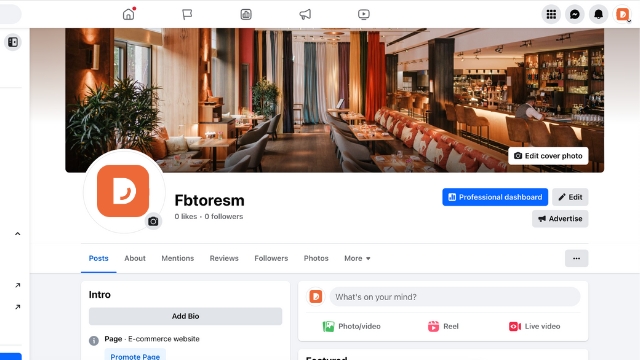
- Kliknite Dodaj biografiju u uvodnom odjeljku.
- Zalijepite vezu widgeta za rezervacije (npr. Rezervacije: https://reserve. DISH .co/12345 )
- Spremite svoj napredak.
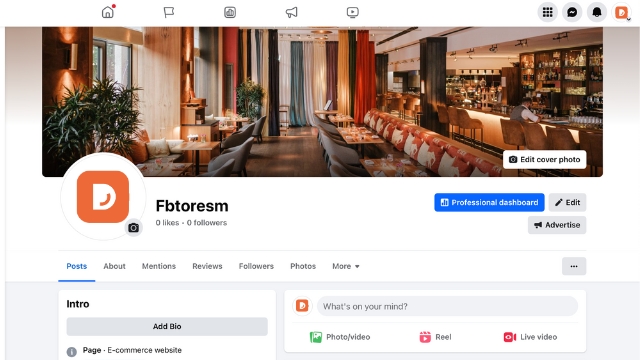
Facebook korisnici sada mogu jednostavno rezervirati putem ove poveznice!
Kako ukloniti gumb Rezervacija s Facebooka?
Ako želite ukloniti gumb "Rezerviraj" na Facebooku, možete jednostavno slijediti ove korake:
- Prijavite se na Facebook.
- Prebacite se na Facebook profil svoje ustanove.
- Kliknite na “ … ”
- Pritisnite gumb Uredi radnju .
- Pritisnite gumb Izbriši .
- Sačuvaj napredak.
Time vaš gumb za rezervaciju više neće biti dostupan na Facebooku i Instagramu.
Trebate još pomoći? Pogledajte ovaj video:
Šalje li se SMS potvrda mom klijentu kada se izvrši rezervacija putem usluge Rezervirajte putem Googlea?
Ne, vaši gosti ne primaju SMS. Međutim, kada rezervirate stol putem Googlea, vaš klijent dobiva e-poruku s potvrdom da je rezervacija napravljena.
Koliki je najveći broj sjedala koji se može rezervirati putem usluge Rezervirajte putem Googlea jednom rezervacijom?
Osoba može rezervirati stol za najviše 12 osoba putem usluge Rezervirajte putem Googlea.
Koliko unaprijed moji gosti mogu rezervirati putem Google?
Vaši gosti mogu rezervirati stol do 30 dana unaprijed.
Zašto Rezervirajte putem Google nije dostupan u Slovačkoj i Rumunjskoj?
Google nije aktivirao ovu funkciju u ovim zemljama.
Koliko je vremena potrebno za aktiviranje gumba "rezerviraj stol" na Googleu?
Nakon što završite s čarobnjakom za integraciju, Googleu treba do 5 radnih dana da aktivira "Rezerviraj stol" na Googleu.
Zašto se gumb "Rezerviraj stol" ne pojavljuje na Googleu. I što mogu učiniti da to popravim?
Ako se gumb "Rezerviraj stol" ne pojavi na Googleu, moguće je da podaci o restoranu (naziv, adresa) koje ste unijeli za svoj restoran na DISH.co ne odgovaraju nazivu vašeg restorana kako je unesen u Google My Business. Provjerite podudaraju li se pojedinosti, bilo promjenom naziva ili adrese vašeg restorana na DISH.co ili promjenom na Google My Businessu. Ovdje pogledajte naš vodič o tome kako aktivirati "Rezerviraj stol" na Google My Businessu.
Naziv restorana na DISH .co i Rezervirajte putem Googlea isti je, ali "Rezervirajte stol" i dalje se ne prikazuje.
Ako gosti mogu rezervirati sobu za spavanje kod vas putem Googlea, nećete moći aktivirati gumb "Rezerviraj stol". Morat ćete odabrati mogu li vaši gosti "rezervirati stol" ili rezervirati boravak. To možete odabrati na Google My Businessu. Ovo se može dogoditi ako imate hotel s restoranom. Ovdje pogledajte naš vodič o tome kako aktivirati "Rezerviraj stol" na Google my Businessu.
Također, da bi Google prikazao gumb "Rezerviraj stol", mora vas prepoznati kao ustanovu, gdje se rezervacije smatraju korisnima. To znači da će se gumb pojaviti za kafiće, barove, restorane, pivnice itd., ali ne i za npr. sportske klubove ili hotele. Na Google kartama možete provjeriti koju vrstu ustanove Google smatra vama.
Vodič - Kako integrirati alat za rezervacije u Google My Business
Komuniciranje s vašim gostima
Mogu li napisati poruku svom gostu prilikom prihvaćanja ili otkazivanja rezervacije?
Da, možeš. Možete konfigurirati dodatni tekst u Postavkama/Obavijestima, koji će automatski biti dodan u svaki potvrdni e-mail vašim gostima. Ne možete slati prilagođene pojedinačne e-poruke. Za otkazivanje rezervacije jednostavno kliknite na gumb za odustajanje. Ovo će otvoriti prozor u kojem ćete moći dodati tekst e-poruci o otkazivanju koju bi korisnik primio (da biste vidjeli kako to funkcionira, kliknite ovdje ).
Ne želim da moji klijenti budu obaviješteni o otkazivanju. Mogu li deaktivirati ovu funkciju?
Da, možeš. Klikom na gumb za odustajanje u pregledu rezervacije otvara se prozor u kojem možete odlučiti da klijenta ne obavijestite o rezervaciji.
Recenzije - Prikazuju li se moje recenzije na Googleu?
Ne. Vaše recenzije nisu prikazane na Googleu. Možete ih prikazati na svojoj DISH Website ili bilo kojoj web stranici koju koristite.
Recenzije - Što se događa ako kliknem na Objavi svoje recenzije?
Ako kliknete na objavi moje recenzije, vaše se recenzije mogu prikazati na vašoj web stranici.
Recenzije - Kako mogu prikazati svoje recenzije?
Ako koristite web stranicu DISH-a, možete jednostavno objaviti povratne informacije koje biste željeli imati na svojoj web stranici. Ako imate vlastitu web stranicu, možete jednostavno kopirati HTML kod na svoju web stranicu. Kod možete pronaći u odjeljku POMOĆ.
Razno
U pregledu moje rezervacije piše "Premašen ukupan broj raspoloživih mjesta". Je li moja rezervacija nevažeća?
Ne, vaša rezervacija još uvijek vrijedi. Stol možete prebukirati ako želite i ne morate se pomicati ili otkazati svoju rezervaciju. Možete jednostavno zadržati rezervaciju. Ovom porukom jednostavno želimo naglasiti da ste prebukirali svoj stol u slučaju da niste primijetili.
Zašto imam dvostruke unose gostiju?
Osim ako vaš gost ne klikne na "Zapamti me", prilikom online rezervacije, dopušteno nam je čuvati podatke o gostu samo 2 tjedna nakon rezervacije. Ako isti gost napravi više rezervacija, ali ne aktivira gumb "zapamti me", za svaku novu rezervaciju kreirat ćemo novi unos gosta, a stare podatke ćemo izbrisati nakon što se rezervacija ostvari. Ovako se mogu dogoditi dvostruki unosi.
Zašto ste isključili SMS i uveli push obavijesti?
SMS više nije najbolji način za dostavu važnih obavijesti o vašim rezervacijama. Kratke su, skupe i ograničene u svojim mogućnostima. Zato smo prešli na push obavijesti.
Zadržavate sve prednosti SMS-a, a uz to možete:
- Jednostavno pogledajte sve nadolazeće rezervacije u svom novom centru za obavijesti
- Odmah pogledajte promjene svoje rezervacije u zadnji tren
- Dodajte neograničen broj članova tima koji će biti obaviješteni
- Izravno pristupite zahtjevu za rezervaciju putem poveznice u obavijesti
- Dobijte dodatne informacije, npr. povratne informacije gostiju i pojedinosti zahtjeva za promjenama
 |
Kako mogu dobiti push obavijesti na svom pametnom telefonu ili tabletu?
Za dobivanje push obavijesti trebate:
- imate aktivnu DISH Professional Reservation ili DISH Premium pretplatu
- biti registriran kao korisnik s ulogom “Vlasnik” ili “Voditelj rezervacija” kako biste dobili dopuštenja za obavijesti. Ovdje saznajte kako dobiti ili dati dopuštenja
- preuzmite besplatnu aplikaciju DISH na Google Store (Android ) ili App Store (iOS)
- dopustite aplikaciji DISH da vam šalje push obavijesti
Push obavijesti dostupne su na pametnim telefonima i tabletima. Nisu dostupni za prijenosna i stolna računala.
Koju ću vrstu push obavijesti dobiti?
Koje push obavijesti možete primati ovisi o ulozi koja vam je dodijeljena na Dish.co. Ako želite primati sve obavijesti, jednostavno provjerite je li vam dodijeljeno više uloga.
Ovdje saznajte kako dodijeliti ulogu
Pregled obavijesti koje možete primati na temelju uloge
Vlasnik | Voditelj rezervacija | Upravitelj povratnih informacija | |
Nova rezervacija | Da | Da | Ne |
Novi zahtjev za rezervaciju | Da | Da | Ne |
Otkazana rezervacija | Da | Da | Ne |
Promijenjena rezervacija | Da | Da | Ne |
Povratne informacije novih gostiju | Da | Ne | Da |
Član tima prihvatio je poziv da se pridruži kao korisnik | Da | Ne | Ne |
Kako mogu omogućiti push obavijesti za članove svog tima?
Ako želite da netko iz vašeg tima prima push obavijesti povezane s rezervacijom, morate osigurati da on ili ona:
- ima korisnički račun na Dish.co povezan s vašim objektom
- ima dopuštenja za primanje push obavijesti, tako što je "vlasnik" ili ima dodijeljenu ulogu "voditelja rezervacija". "Menadžeri povratnih informacija" primaju samo obavijesti vezane uz povratne informacije.
Evo kako stvoriti novi korisnički račun i aktivirati push obavijesti za člana tima:
Da biste dodali novog člana tima, morate biti "vlasnik" računa.
- Prijavite se na Dish.co
- Iz "Trenutne ustanove" odaberite ustanovu u koju želite dodati člana tima
- U gornjem desnom kutu dodirnite ime svog profila
- Na padajućem izborniku dodirnite "Moje ustanove".
- U zaglavlju dodirnite "Moj tim"
- Osigurajte da je vaše ime spomenuto u "Odjeljku vlasnika". Samo vlasnici mogu dodavati nove članove tima. Ako to niste vi, zamolite “vlasnika” da doda člana tima.
- Dodirnite "+Dodaj osobu"
- Upišite ime, broj telefona i e-mail kolege
- U odjeljku "Dodijelite uloge svojim alatima" kliknite na DISH Reservation
- Označite okvir koji opisuje ulogu koju želite dodijeliti svom kolegi
- Odaberite "Upravitelj rezervacija"
- Dodirnite "Potvrdi"
Vaš će kolega primiti e-poruku s naslovom "Pridružite se [ime ustanove] na DISH u". Zamolite ga da prihvati rezervaciju i prijavi se ili prijavi. Nakon prijave ili registracije, vaš kolega će biti zamoljen da prihvati pozivnicu. Nakon što ga prihvati, može se prijaviti na reservation.dish.co i pristupiti alatima s dopuštenjima koja ste mu dali.
Čestitamo! Vaš kolega sada može primati obavijesti.
Kako mogu dodati dopuštenja za primanje push obavijesti za postojeći korisnički račun?
Evo kako dodati dopuštenja za postojeći korisnički račun:
- Prijavite se na Dish.co
- Iz "Trenutne ustanove" odaberite ustanovu u koju želite dodati člana tima
- U gornjem desnom kutu dodirnite ime svog profila
- Na padajućem izborniku dodirnite "Moje ustanove".
- U zaglavlju dodirnite "Moj tim"
- Dodirnite ikonu “Uredi” pored imena vašeg kolege
- U odjeljku "Dodijelite uloge svojim alatima" kliknite na DISH Reservation
- Označite okvir koji opisuje ulogu koju želite dodijeliti svom kolegi
- Odaberite "Upravitelj rezervacija" (dat će dopuštenje za push obavijesti).
- Dodirnite "Spremi"
Čestitamo! Dali ste svom kolegi dopuštenje za primanje push obavijesti.
Možda vodič za promjenu dopuštenja
Gdje mogu dobiti pregled svih pristiglih rezervacija?
Sve push obavijesti pohranjuju se u vašem Centru za obavijesti u aplikaciji DISH . Tamo možete vidjeti pregled svih budućih rezervacija i zahtjeva za rezervacije. Također možete vidjeti otkazane ili promijenjene rezervacije, zahtjeve za promjenama kao i obavijesti za nove povratne informacije. Sve obavijesti vezane uz rezervaciju čuvaju se dva tjedna nakon završetka rezervacije.
Centar za obavijesti dostupan je u besplatnoj aplikaciji DISH . Da biste mu pristupili, jednostavno kliknite na ikonu zvona u gornjem desnom kutu vaše DISH aplikacije.

Mogu li primati push obavijesti za nekoliko objekata?
Da, možete. Ako imate nekoliko objekata i imate dopuštenja za primanje push obavijesti za njih, sve ćete obavijesti primati na svoj mobilni i tablet uređaj.
Kako mogu isključiti push obavijesti na svom uređaju?
Da biste onemogućili push obavijesti, slijedite ove korake:
A) Na iOS uređajima (iPhone ili iPad)
- Idite na Postavke i dodirnite Obavijesti.
- Odaberite aplikaciju DISH pod Stilom obavijesti.
- Onemogući "Dopusti obavijesti"
B) Na Android uređajima
- Otvorite aplikaciju Postavke na svom uređaju.
- Dodirnite Obavijesti
- Dodirnite aplikaciju.
- Isključite obavijesti aplikacije: možete isključiti sve obavijesti za navedenu aplikaciju ili odabrati iz određenih kategorija.
Kako mogu instalirati aplikaciju DISH ?
- Besplatna aplikacija DISH dostupna je na pametnim telefonima i tabletima. Da biste ga instalirali, jednostavno idite u Google Store (Android ) ili App Store (iOS)
Čini se da ne mogu primati nikakve push obavijesti. Kako to mogu popraviti?
Za dobivanje push obavijesti na telefonu ili tabletu morate imati:
- Aktivna DISH Professional Reservation ili DISH Premium pretplata. Besplatne pretplate ne primaju push obavijesti.
- Biti registriran kao korisnik s ulogom “Vlasnik” ili “Voditelj rezervacije”.
- Preuzmite aplikaciju DISH na Google Store (Android ) ili na App Store (iOS)
- Omogućite aplikaciju DISH da vam šalje push obavijesti
Kako omogućiti aplikaciji Dish da vam šalje push obavijesti?
Da biste omogućili push obavijesti za nove instalacije aplikacija , jednostavno pristanite na primanje push obavijesti putem skočnog gumba koji vam se prikazuje kada prvi put otvorite aplikaciju DISH.
Da biste omogućili push obavijesti za svoju postojeću aplikaciju , slijedite sljedeće korake:
A) Na iOS uređajima (iPhone ili iPad)
- Idite na Postavke i dodirnite Obavijesti.
- Odaberite aplikaciju DISH pod Stilom obavijesti.
- Aktivirajte "Dopusti obavijesti"
B) Na Android uređajima
- Otvorite aplikaciju Postavke na svom uređaju.
- Dodirnite Obavijesti
- Dodirnite aplikaciju.
- Uključivanje ili isključivanje obavijesti aplikacije: možete isključiti sve obavijesti za navedenu aplikaciju ili odabrati iz određenih kategorija.
Mogu li nastaviti koristiti web verziju nakon što primim push obavijesti putem aplikacije DISH ?
Da, ovo je moguće. Možete primati push obavijesti i nastaviti koristiti web verziju DISH Reservation . Sve što trebate učiniti je ovo:
- Preuzmite aplikaciju DISH za primanje push obavijesti
- Nastavite koristiti web verziju DISH Reservation za svakodnevno upravljanje rezervacijama
Hoću li nastaviti primati obavijesti e-poštom nakon što se SMS isključi?
Da, i dalje ćete primati obavijesti e-poštom o rezervacijama, zahtjevima za rezervacije, promjenama rezervacije i povratnim informacijama gostiju.
